ごきげんよう。
20のAo(@musclemusale)でございます。
恐らく20では初めての投稿になるかと。
本日はFusion 360で”はすば歯車”と”やまば歯車”を作成したのでその過程を共有したいと思います。
Google検索をかけても はすば/やまば歯車をFusion 360で製作しているサイトが見当たらなかった(2021/3 現在)ので参考になれば幸いです。

はすば歯車,やまば歯車とは?簡単に説明
はすば歯車は平歯車を分厚くしてグニャっとねじった名古屋モード学園のような形をしています。平歯車よりも接触面が大きくなるためより大きなトルクを伝えることができる反面,スラスト荷重と呼ばれる軸方向の荷重が発生してしまうため考えなければいけないことが増えます。
この問題を解決するのがはすば歯車を二つ組み合わせた形をしているやまば歯車です。大きなトルクを伝えつつ,軸方向の荷重を減らしてくれます。
この二種類の歯車は需要がほかに比べて少ないため供給量も少ないです。なので3Dプリンタなどで自作できると幸せです。彼女と別れてぽっかり空いてしまった心の穴も埋めてくれることでしょう。
基本の歯車の製作
まずは基本となる平歯車を作っていきます。
Fusion 360には平歯車を一瞬で生成する魔法がありますのでそちらを使って平歯車を召喚します。
参考サイトはこちら(外部サイト)です(2021/3/25 閲覧)
- “ツール”から”アドイン”を選択
- “スクリプト”から”SpurGear”を実行
- 歯車の諸設定
- 召喚の儀
ここで”SpurGear”は二種類ありますが,下の方(pythonマークの方)を選択します。
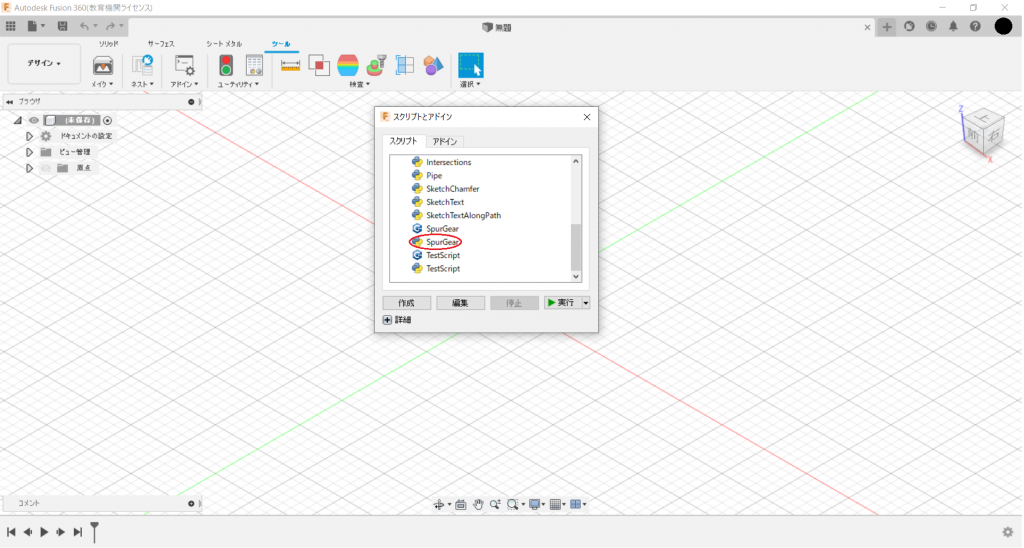
ここで召喚する歯車の設定をします。今回は特に手を加えずに召喚したいと思います。
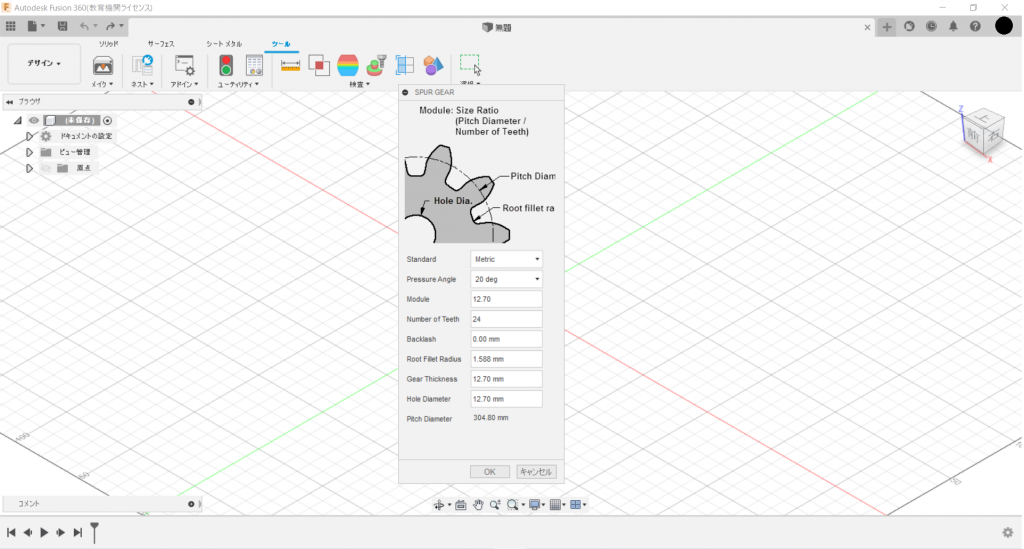
ここまで来たらチンカラホイとかキュアップ・ラパパとかお好きな呪文をとなえてOKボタンを押します(必須です)
無事に召喚できましたね。これであなたも魔法つかい。
歯車のスケッチを拝借
注意!この手順はおそらくもっと賢い方法がありますが私は思いつかなかったので回りくどい方法でやっています。できる方はこの工程に沿わなくて大丈夫です。
- ボディを削除
- スケッチを表示させる
- スケッチを投射する
- 歯のスケッチを複製する
左側にあるツリーから”Spur Gear”,”ボディ”の順に選択し,先ほどクリックしたものとは別の”ボディ”を右クリックします。その後,削除。この際警告が出ますが,無視して大丈夫です。
同様の手順で歯の部分のボディも削除します。これはいくつかあるうちの一つを削除すればすべて消えます。
先ほどと同様に”Spur Gear”,”スケッチ”の順に選択。”スケッチ1″と”スケッチ2″の左側にある目玉のアイコンをクリックしてスケッチを表示させます。(“スケッチ3″は今後使わないので非表示にしておくといいかもしれません。)
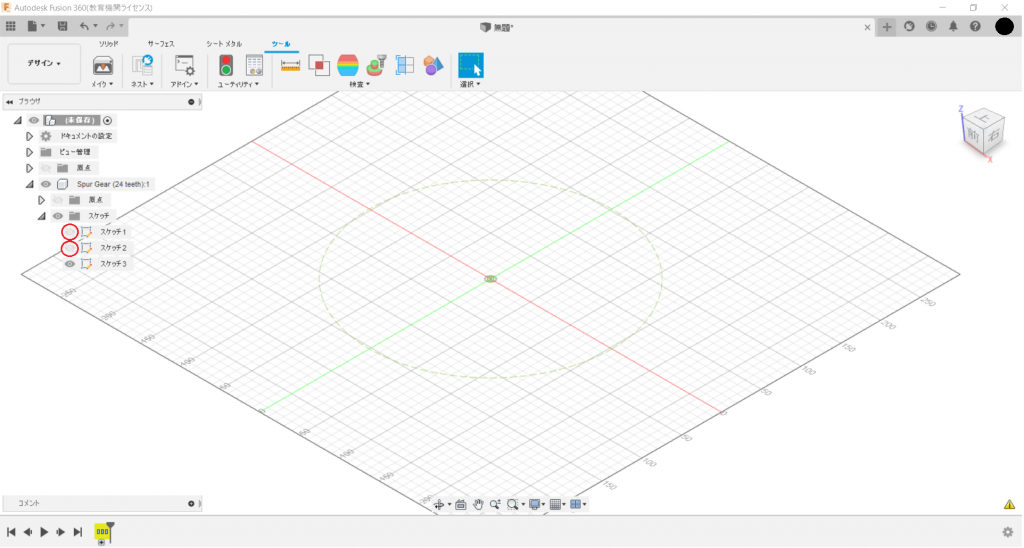
左上の”ソリッド”欄からスケッチを開始します。
下の画像のように”作成”から”プロジェクト/含める”,”プロジェクト”を選択し,先ほど表示させたスケッチをすべて選択します。
以下のようになります
“作成”から”円形状パターン”を選択します。
オブジェクトとして歯の部分のみを選択,中心点は原点,複製数を24に設定します。
すると最初に召喚した歯車と同じものが作れます。
スケッチを押し出す
- 押し出し方向等を指定する
- 押し出しの設定
今回使用するのはスイープと呼ばれる押し出し方法です。スイープはところてんの如く押し出し方法を自在に指定することができます。ちなみに私はところてん食べたことないです。
先ほど描いた歯車と垂直な面でスケッチを開始します。
そして原点から歯車のスケッチとは垂直に自分で設定したい長さの直線を引きます。
押し出しの際にmmで長さを指定することはできないのでここで長さを指定しましょう。
“作成”,”スイープ”の順で選択します。
“プロファイル”は歯車のスケッチ全部を選択し,”パス”は画像赤矢印の二度目にスケッチした直線を選択します。
そうすると歯車がにょきっと生えてきます。この後さらに”ねじり角度”を変えることで押し出しをねじりながら行うことができます。
今回は20度に設定しました。
このときに設定できる”距離”とは”パス”の長さに対してどのくらい押し出すかの比率なので注意が必要です。(失敗例参照)
はすば歯車の完成です
これではすば歯車の片側ができました。組み合わせる相方は”ねじり角度”の符号を反転させることで得られます。
やまば歯車にする
ここからさらに手を加えるとやまば歯車が作れます。
まず”作成”,”ミラー”を選択します。
“ミラー”のウィンドウが出てきたら”タイプ”を”ボディ”に,”オブジェクト”で歯車を選択,”対称面”で歯車の底辺を選択します。
やまば歯車の完成
できましたね。
3Dプリンタで出力してみてかみ合うか確認してみましょう。

せっかく作ったのでお名前つけてあげましょう。私はやまば歯車のやまだくんと名付けました。
失敗例
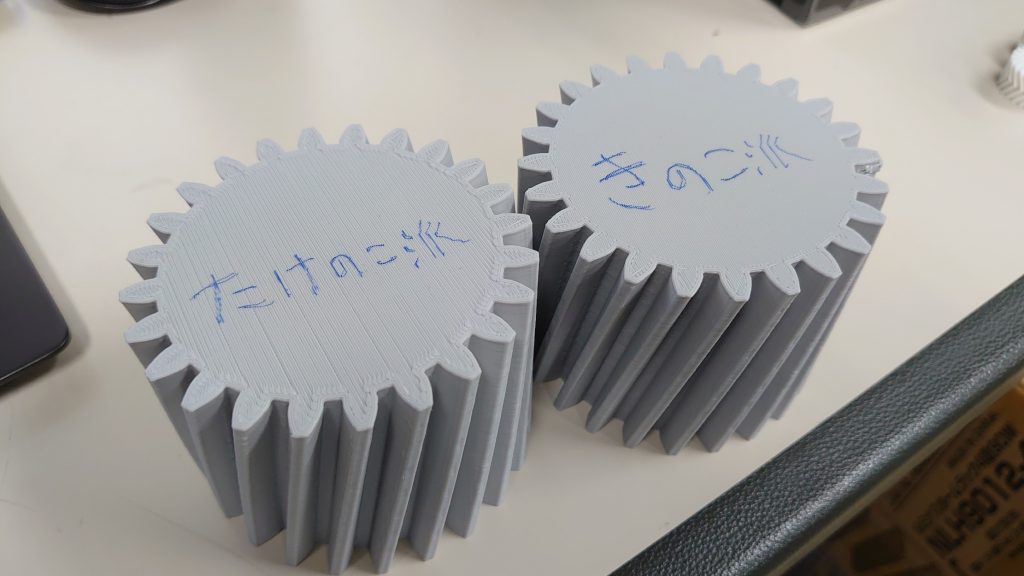
こちらはスイープの距離がmm単位だと勘違いしたうえ,ねじり角度を変えずに出力してしまった失敗例です。
失敗作でも自分の作品です。愛でましょう。
上手くかみ合わないのでそれぞれ”きのこ派”と”たけのこ派”と名付けました。
この子たちは社会派アートとして我が家の玄関に飾っておきます。

終わりに
上手く作れましたでしょうか。私も手探りで製作したため至らない点が多くあると存じます。
なにかお気づきの点や不明な点があれば遠慮なく仰ってください。
それでは皆さんご機嫌麗しゅう。
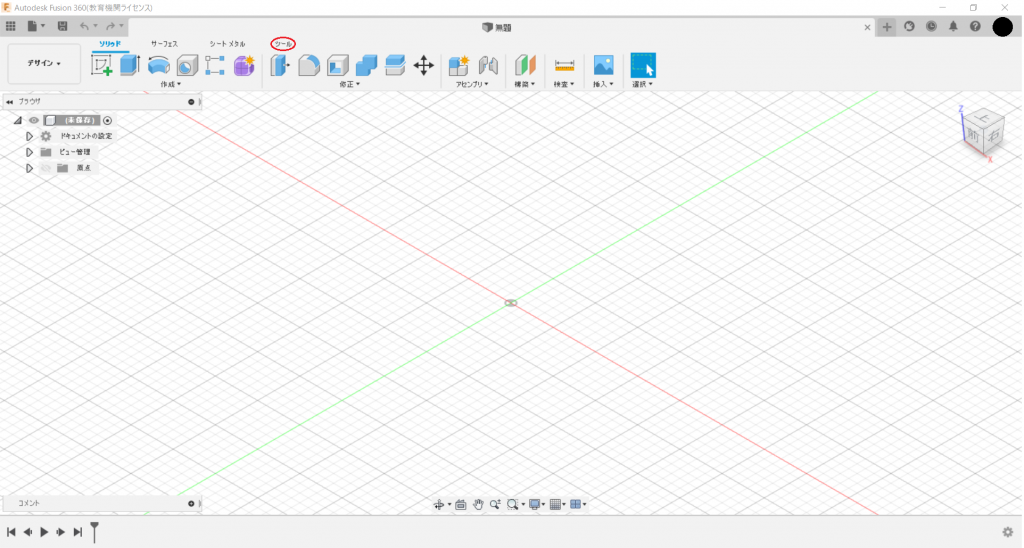
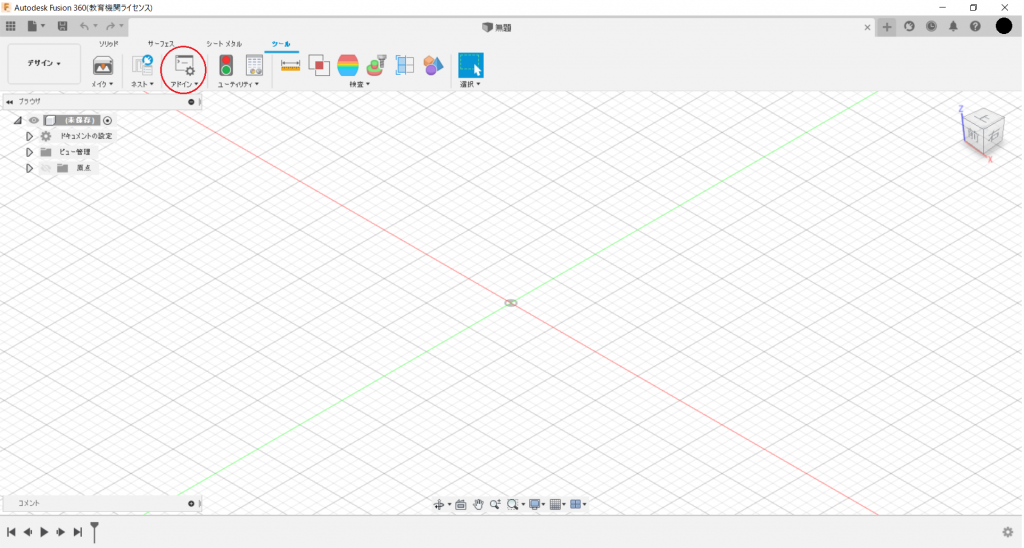
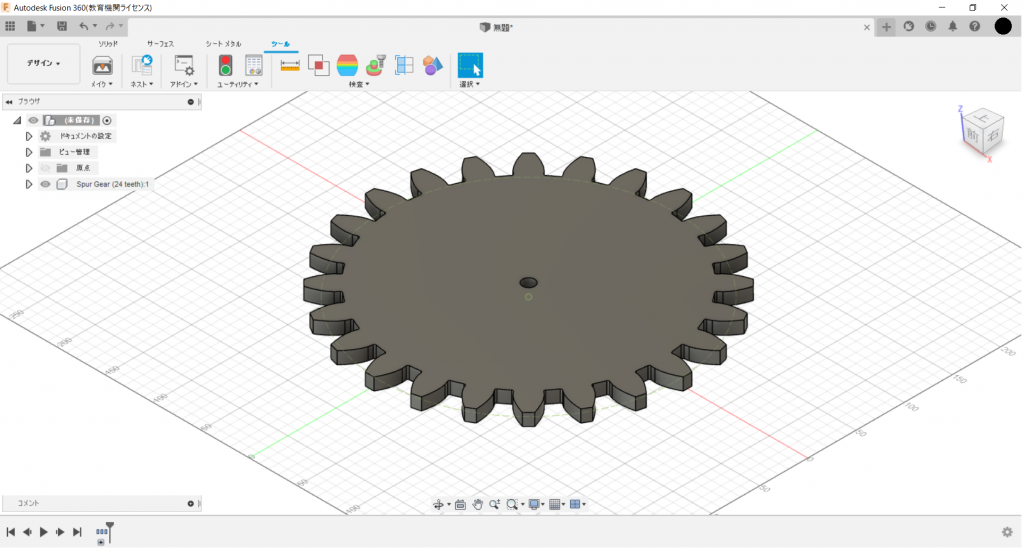
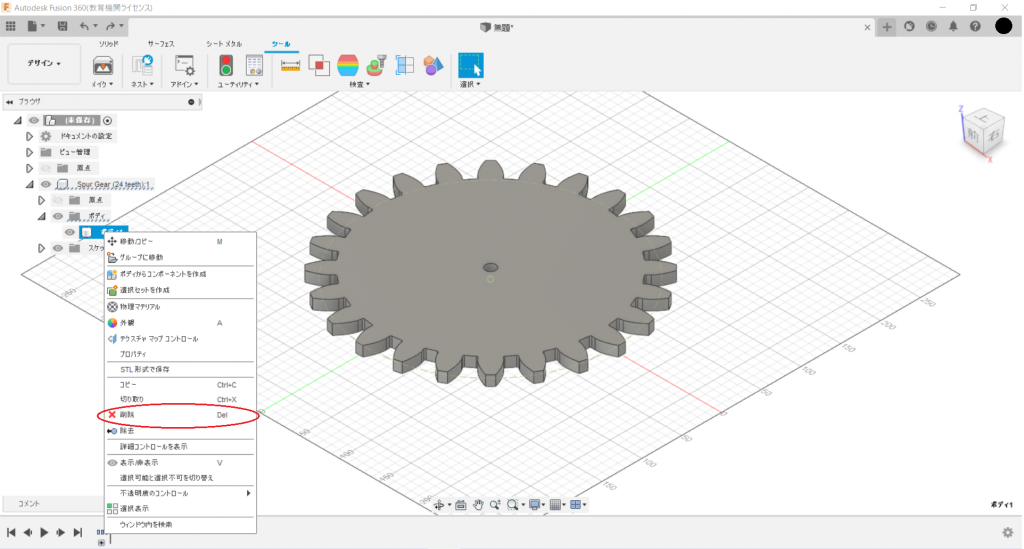
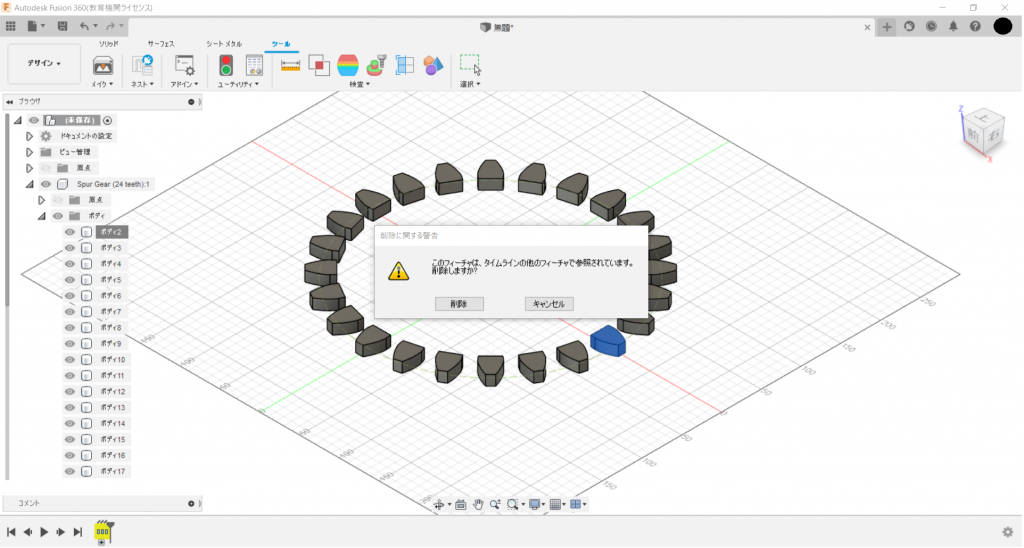
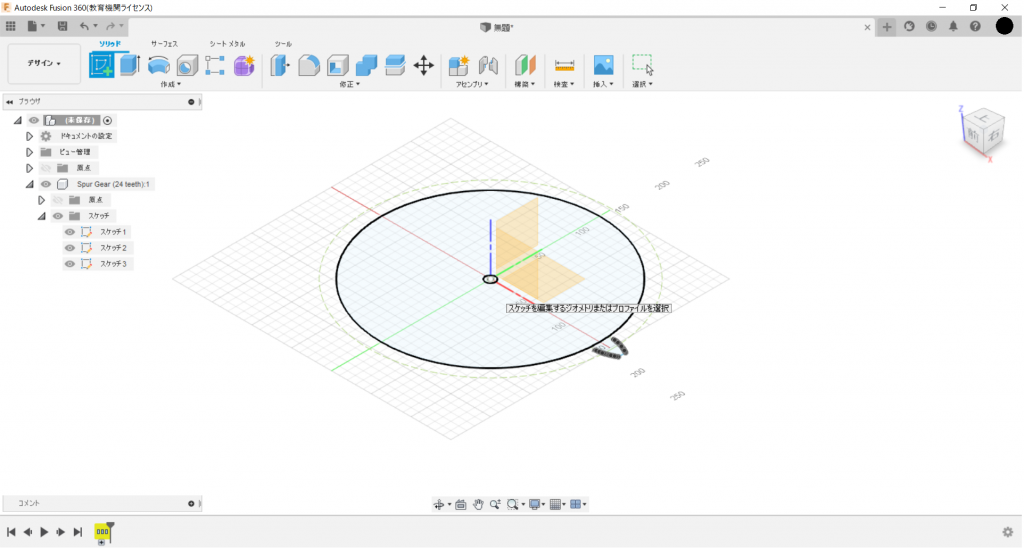
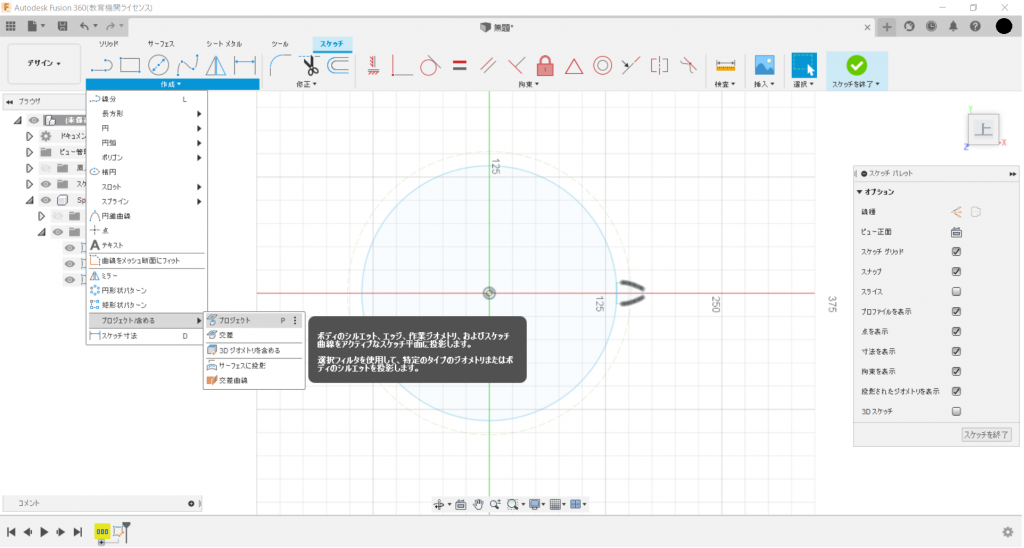
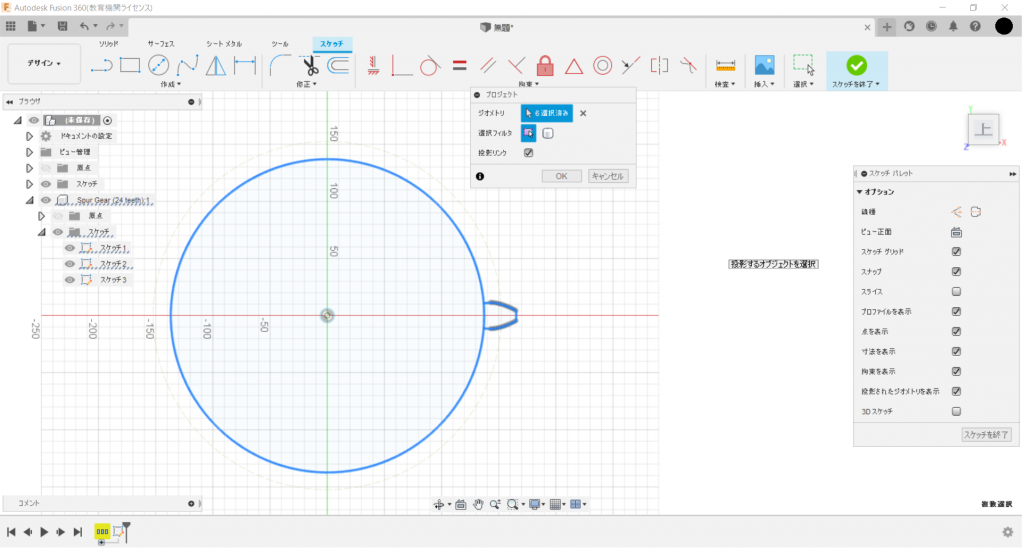
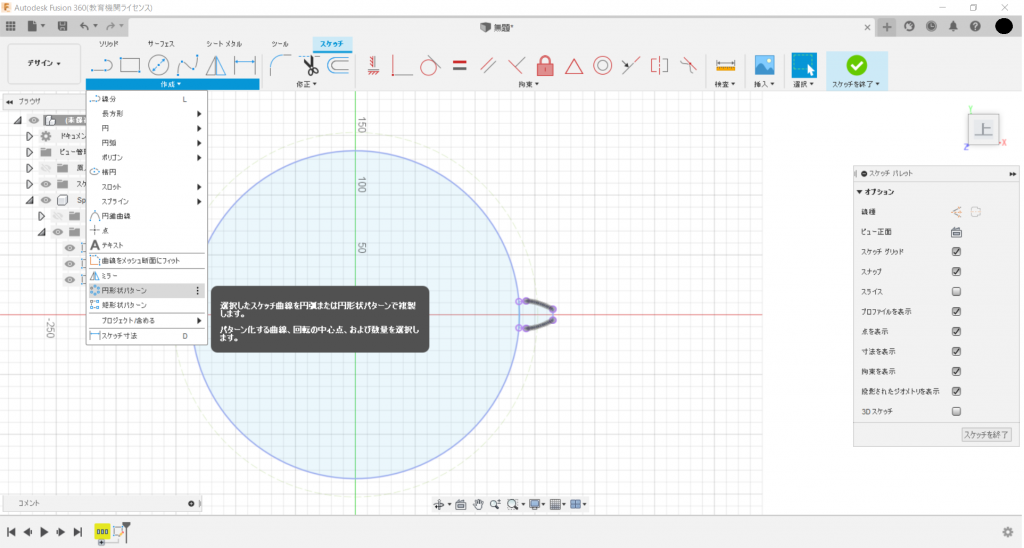
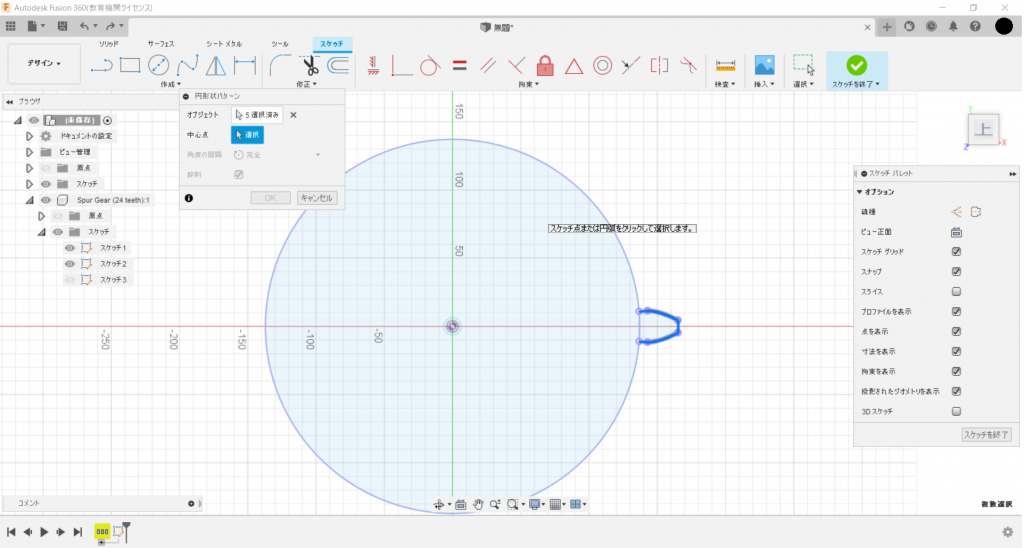
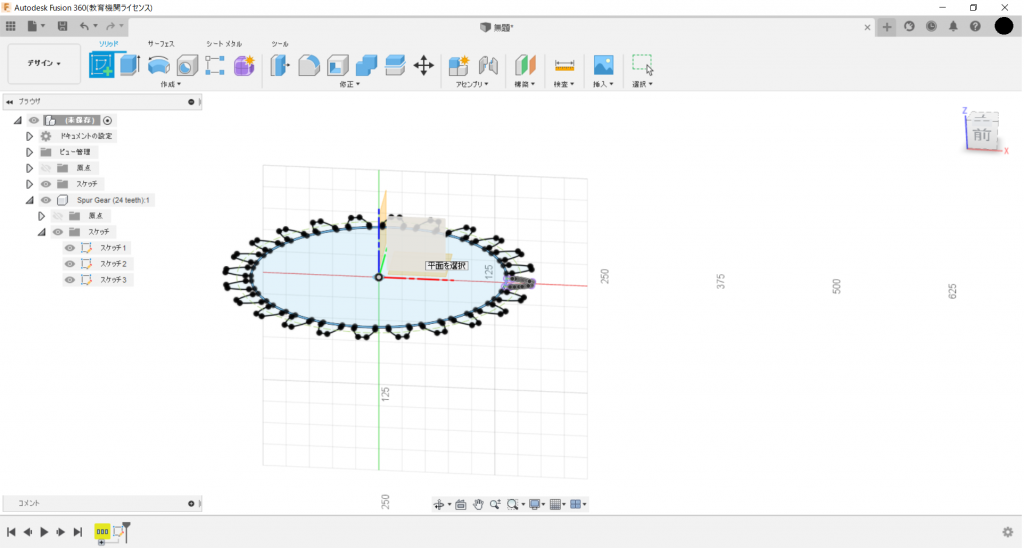
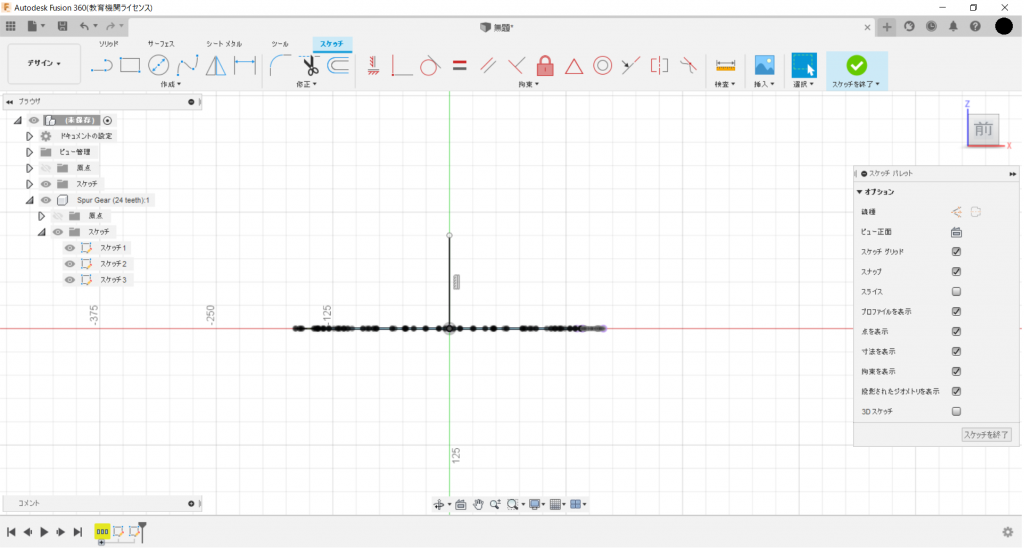
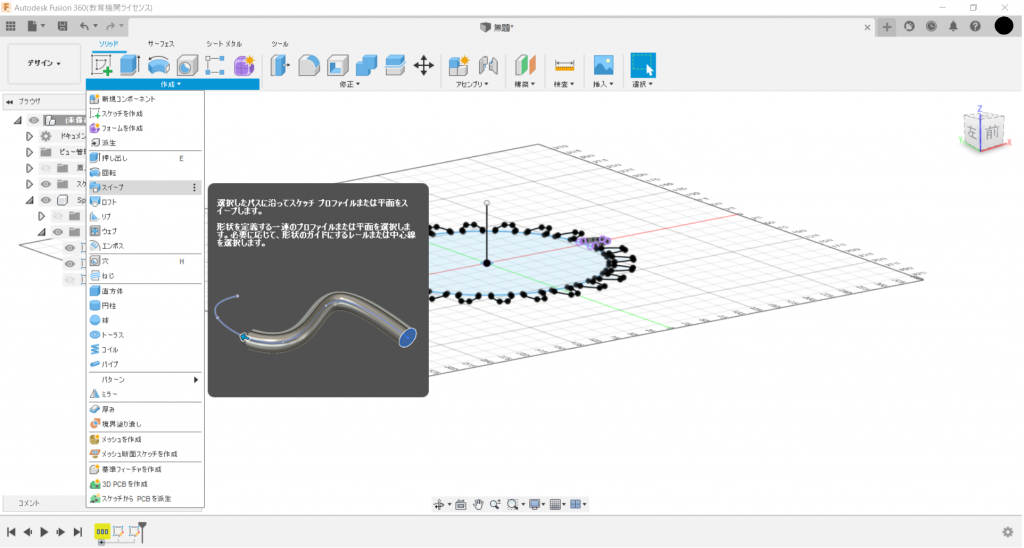
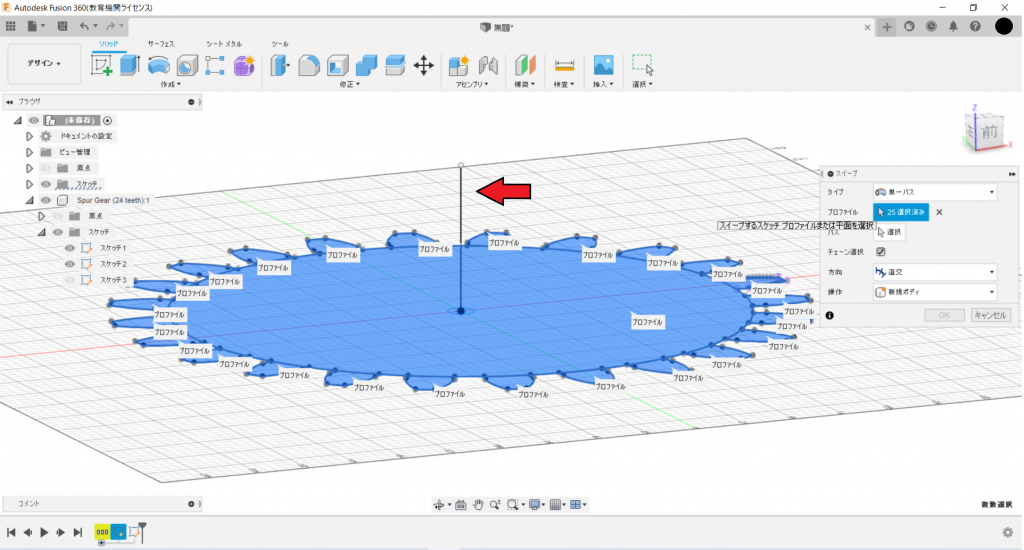
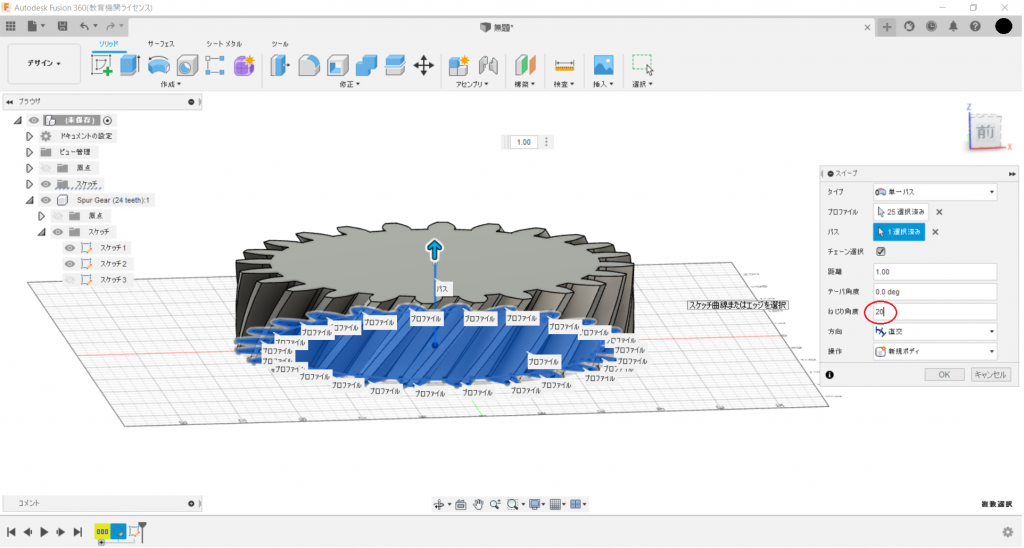

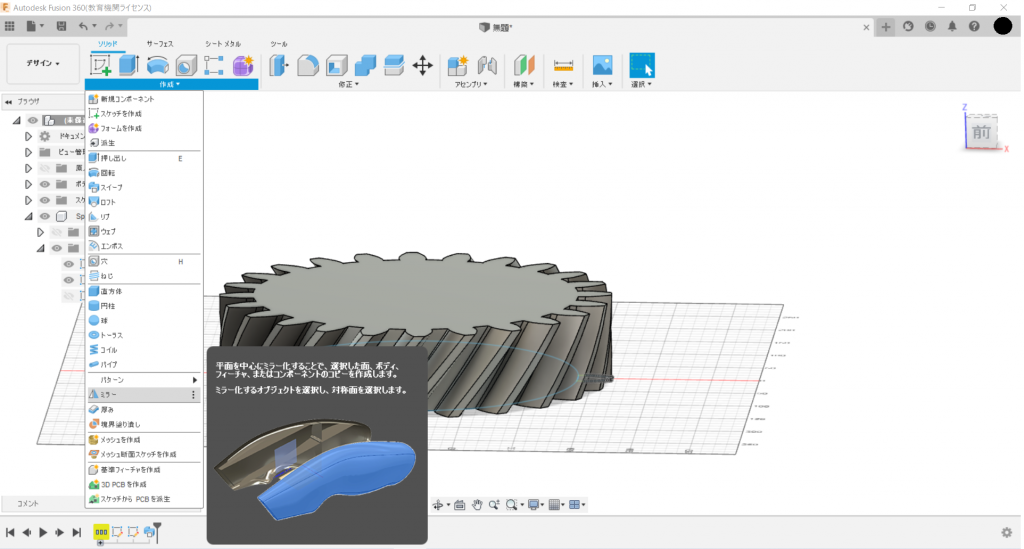
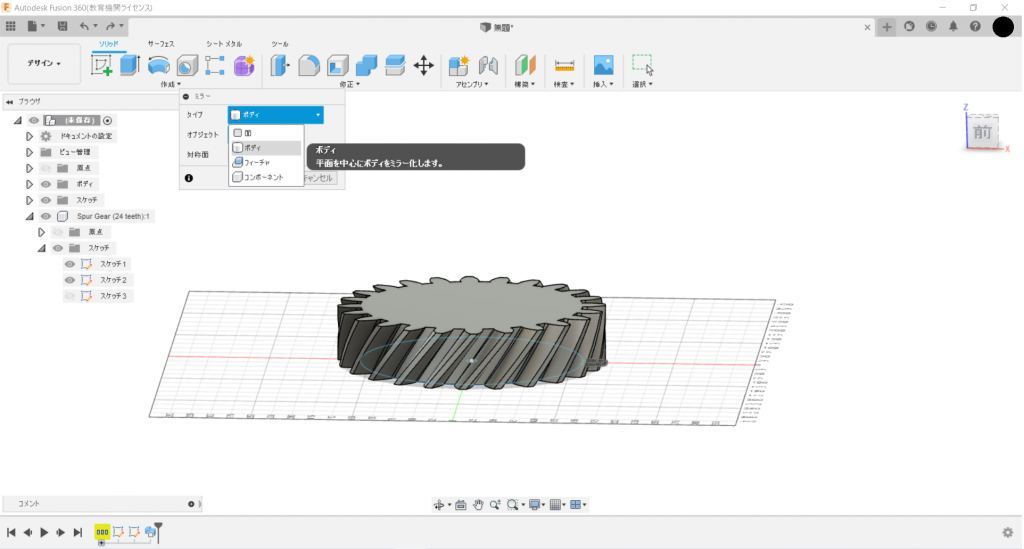
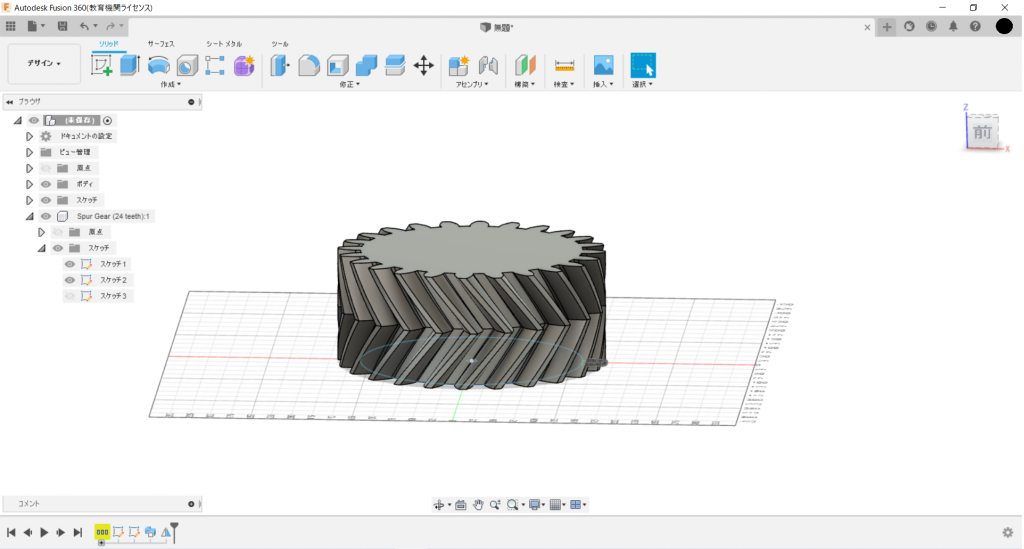

めちゃくちゃ助かった。
わかりやすい説明をありがとう。